Voix
Une voix est une ligne ou une partie musicale qui peut avoir son propre rythme indépendamment des autres voix sur la même portée. Les voix sont parfois appelées "Layers" ou "Couches" dans d'autres logiciels de notation.
Vous pouvez avoir jusqu'à 4 voix sur chaque ligne de portée. Dans une mesure polyphonique, les notes de la voix 1 (et 3) ont habituellement les hampes vers le haut tandis que les notes de la voix 2 (et 4) ont habituellement hampes vers le bas.

N.B. Veillez à ne pas confondre le concept de voix MuseScore (1, 2, 3, 4) avec l'ordre des voix présentes dans les partitions vocales SATB:
- Dans les partitions Open score SATB (où quatre portées sont utilisées pour les quatre voix), utilisez la voix 1 (de MuseScore) dans chaque portée.
- Dans les partitions Close / Closed SATB (SATB complet) (où deux portées sont utilisées pour les quatre voix, par exemple, comme dans les cantiques), n'utilisez que les voix 1 et 2 (de MuseScore) pour les portées supérieures et inférieures, par exemple : utilisez les voix 1 & 2 pour les parties Soprano et Alto sur la portée du haut, et utilisez les voix 1 & 2 pour les parties Ténor et Basse sur la portée du bas.
- Il n'est pas nécessaire d'utiliser les voix 3 et 4 (de MuseScore) à moins qu'il y ait plus de deux parties dans la même portée. Cela signifie que dans la clé de fa d'une SATB complet, le ténor est la voix 1 et la basse est la voix 2 - les débutants souvent sans réfléchir attribuent la basse à 1, ce qui entraîne une confusion dans le sens de la racine, ou assigne le ténor à la voix 3 et la basse à la voix 4, ce qui conduit alors à des silences déroutants apparaissant dans la voix 1 (qui ne peuvent pas être supprimés).
Comment les voix sont affichées
La Sélection d'une partie de la partition met en évidence chaque voix dans une couleur différente: voix 1 bleue, voix 2 verte, voix 3 orange et voix 4 violette.
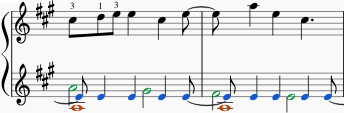
Quand utiliser des voix ?
- Si vous avez besoin de hampes pointant dans des directions opposées dans un accord, sur une seule portée.
- Si vous avez besoin de notes de durées différentes dans une seule portée, jouées simultanément.
Comment saisir des notes dans différentes voix
Les instructions suivantes vous montrent comment noter un passage de musique à deux voix:
-
Saisir les notes de la voix 1: Assurez-vous que vous êtes en mode Saisies de notes : le bouton Voix 1 devient surligné en bleu dans la barre d'outils.
 Saisissez d'abord les notes dans la voix supérieure. Lors de la saisie, certaines notes peuvent avoir des tiges vers le bas, mais celles-ci basculeront automatiquement lorsque la deuxième voix sera ajoutée.
Saisissez d'abord les notes dans la voix supérieure. Lors de la saisie, certaines notes peuvent avoir des tiges vers le bas, mais celles-ci basculeront automatiquement lorsque la deuxième voix sera ajoutée.L'extrait suivant montre une portée aiguë avec juste les notes de la voix 1 entrées:

-
Déplacer le curseur au début de la portée: Lorsque vous avez terminé d'entrer une portée de notes de la voix 1, appuyez sur la touche ← à plusieurs reprises pour déplacer le curseur, note par note, vers la première note de la portée; ou bien utiliser Ctrl+← (Mac:Cmd+←) pour reculer le curseur d'une mesure à la fois. Ou bien vous pouvez simplement quitter le mode Saisies de notes (appuyez sur Esc) et cliquez directement sur la première note.
-
Entrez les notes de la voix 2: Assurez-vous que vous êtes en mode de saisie de notes et que la note de la voix 1 au début de la section est sélectionnée. Cliquez sur le bouton "Voix 2"
 (à droite de la barre d'outils), ou utilisez le raccourci Ctrl+Alt+2 (Mac: Cmd+Alt+2). Entrez toutes les notes de la voix inférieure (hampe vers le bas).
(à droite de la barre d'outils), ou utilisez le raccourci Ctrl+Alt+2 (Mac: Cmd+Alt+2). Entrez toutes les notes de la voix inférieure (hampe vers le bas).L'image suivante montre l'exemple ci-dessus après l'ajout des notes de la voix 2:

Suppression et masquage des silences
Tous les silences peuvent être rendus invisibles, si nécessaire: sélectionnez le(s) silence(s) souhaité(s) et appuyez sur V, ou décochez la case "Visible" dans l'Inspecteur. Les silences des voix 2, 3 ou 4 (mais pas la voix 1) peuvent également être supprimés (en les sélectionnant et en appuyant sur Suppr) mais ce n'est pas recommandé: rendez-les plutôt invisibles.
Un silence en Voix 1 ne peut être supprimé qu'en supprimant également cette partie de la mesure de la partition: voir Supprimer la plage sélectionnée; ou Supprimer une ou des mesures.
Restauration des silences supprimés
Si un silence a été supprimé dans les voix 2-4, vous devrez le restaurer avant de pouvoir saisir une note sur ce temps dans ces voix (le problème peut survenir, par exemple, dans des fichiers XML ou MIDI). Le moyen le plus simple de corriger une telle mesure est d'échanger cette voix avec la voix 1 deux fois. Pour la méthode exacte, voir Échangez des Voix (ci-dessous).
Échanger des Voix
Pour Échanger les notes entre deux voix:
- Selectionner une ou plusieurs mesures continues (ou une suite de notes);
- Dans la barre de menu, sélectionnez Outils → Voix;
- Sélectionnez l'option des deux voix que vous souhaitez échanger.
Remarques: (a) La sélection peut englober le contenu de n'importe quelle voix, mais seulement deux seront traitées à la fois. (b) Si vous sélectionnez une mesure partielle, l'opération s'appliquera toujours à la mesure entière.
Déplacer les notes vers une autre voix (sans échange)
Vous pouvez également déplacer des notes d'une voix à une autre (sans échange de notes):
- Assurez-vous que vous n'êtes pas en mode de saisie de notes.
- Sélectionnez une ou plusieurs têtes de note (dans n'importe quelle voix).
- Cliquez sur la voix de destination dans la Barre d'outils Saisie des notes ou utilisez le raccourci Ctrl+Alt+1–4 (Mac: Cmd+Alt+1-4).
Remarque: Pour un déplacement réussi, les conditions suivantes doivent être remplies:
- L'accord (ou les accords) dans la voix de destination doit avoir la même durée que la note (qui doit changer de voix).
- Il doit y avoir suffisamment d'espace de silence (temps) libre dans la voix de destination, pour insérer la note.
- Les notes ne doivent pas être connectées par une liaison de prolongation.
Naviguer entre les voix
Pour sélectionner une note dans une voix plus élevée que la voix actuelle:
- Utilisez Alt + ↓, pour déplacer la sélection vers la note la plus basse de la voix actuelle.
- Appuyez Alt + ↓, pour passer à la voix de numéro supérieur.
- Répétez l'une des étapes ci-dessus, si nécessaire, jusqu'à ce que la note souhaitée soit sélectionnée.
Pour sélectionner une note dans une voix numérotée plus basse que la voix actuelle:
- Utilisez Alt + ↑, pour déplacer la sélection vers la note la plus haute de la voix actuelle.
- Appuyez Alt + ↑, pour passer à la voix la plus petite.
- Répétez l'une des étapes ci-dessus, si nécessaire, jusqu'à ce que la note souhaitée soit sélectionnée.